行者微信导出打印助手官方版是一款小巧且高效的微信数据备份恢复工具,行者微信导出打印助手官方版功能强劲,提供了微信数据一键导出功能,用户可以利用行者微信导出打印助手快速的备份语音、图片、视频及文字等数据。
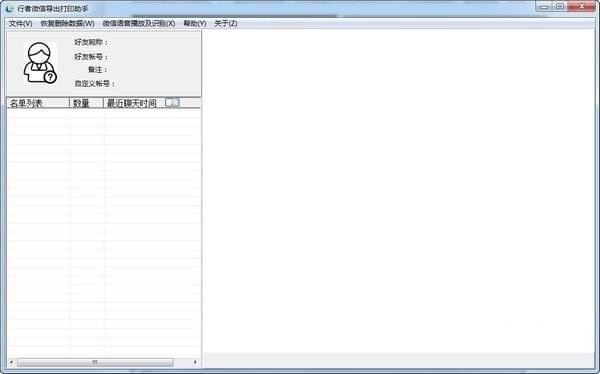
行者微信导出打印助手功能特色
同时支持安卓与苹果手机设备。
一键导出设备数据,操作极简!
行者微信导出打印助手官方版支持微信语音批量识别打印、批量转换。
语音、图片、视频快乐浏览及导出备份。
轻松一按,恢复误删除聊天数据。
行者微信导出打印助手使用方法
方法一:一键导出方法,使用软件自带的“安卓手机一键导出”。
打开行者微信导出打印助手官方版软件,点“文件”选择“安卓手机一键导出”,按提示操作即可。
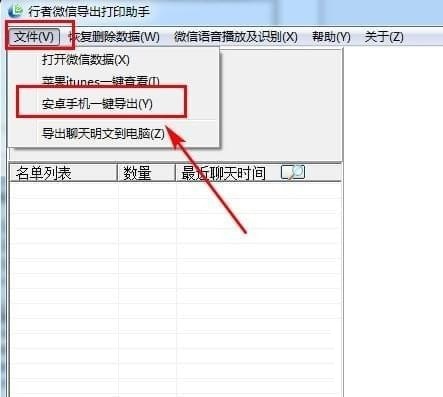
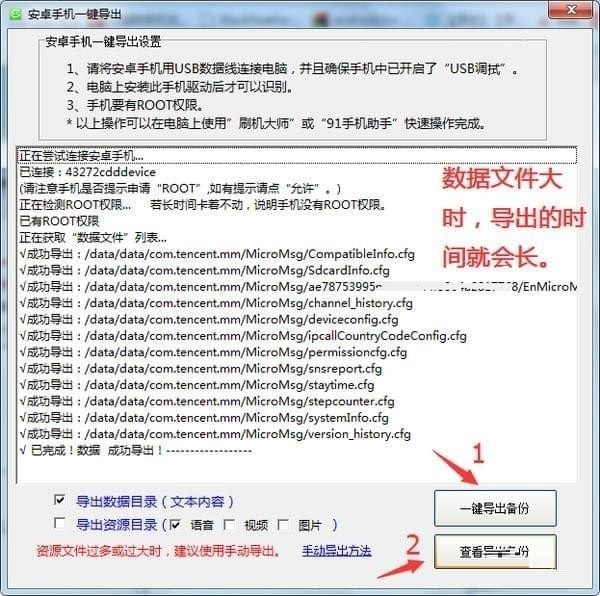
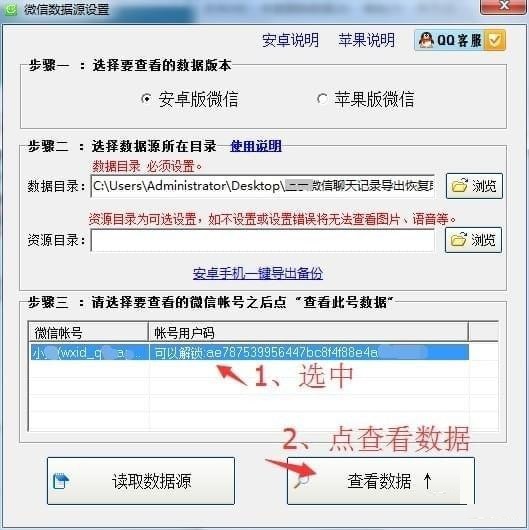
★ 恢复安卓版微信必须成功执行“关闭安卓删除后清理功能”之后,聊天删除的才可以恢复。
方法二:手动导出方法,在手机上下载安装 RE文件管理器(RootExplorer)。
1、 安装RE成功后在手机上运行。如果有提示权限,请给ROOT权限。
然后依次点击进入目录:data data com.tencent.mm,用手指一直按住里面的“MicroMsg”文件夹,再点击弹出菜单中的“复制”,如下图所示:
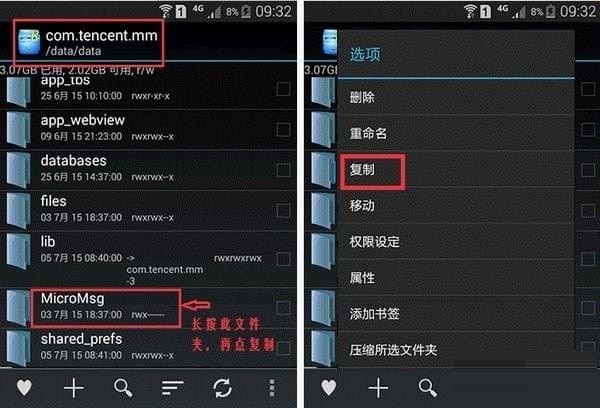
然后点击三次顶部的“..”返回到根目录,再点击进入sdcard文件夹,并点击底部的“复制到此”按钮,如下图所示:
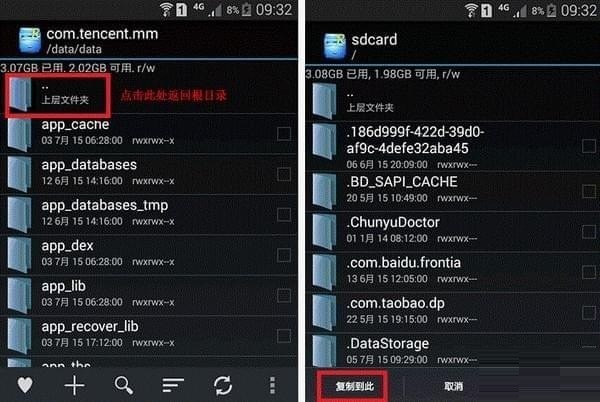
2、将手机与电脑进行连接,打开手机所在的盘符,将刚才复制到手机外置存储卡中的MicroMsg文件夹复制并粘贴到电脑里面的某个文件夹下,并将复制到电脑上的MicroMsg文件夹重命名为“MicroMsg数据”。

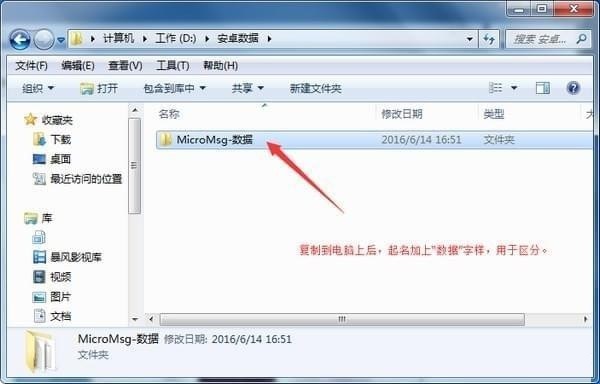
3、导出安卓手机中资源目录:将手机与电脑进行连接,然后打开手机盘符下的Tencent文件夹,可以看到一个MicroMsg文件夹,该文件夹里面保存了微信聊天记录中收发的图片,语音及小视频,我们将该MicroMsg文件夹复制到电脑上的某个文件夹中,并将复制到电脑上的MicroMsg文件夹重命名为“MicroMsg资源”。 注意:有时在复制MicroMsg资源文件夹时,电脑会出现类似于卡死的现象,这是因为资源文件夹中文件较多,您可以耐心等待一下,或者重启手机多试几次。
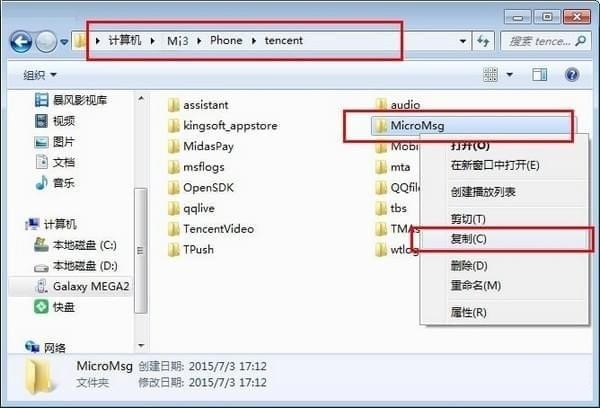

4、 打开“微信聊天记录删除恢复助手”软件,微信数据源设置为“安卓版微信”,数据目录及资源目录设置为之前导出的两个MicroMsg文件夹(两个文件夹的顺序不能错),然后点击“读取数据源”按钮,再单击选择一个微信用户后点击“查看记录”按钮。

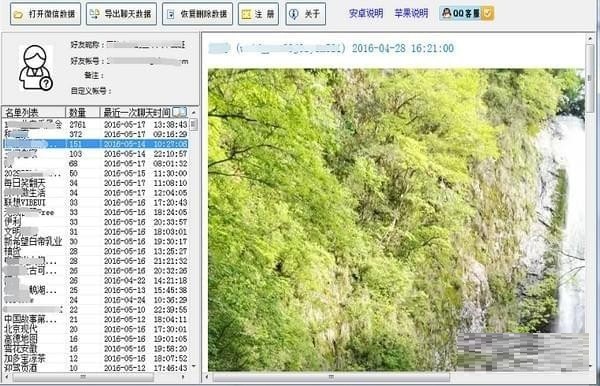
恢复数据方法:请在行者微信导出打印助手官方版软件中点击“恢复删除数据”——“一键恢复数据”,跟据提示操作。
★ 恢复安卓版微信必须成功执行“关闭安卓删除后清理功能”之后,聊天删除的才可以恢复。
行者微信导出打印助手更新日志
优化导出查看
华军小编推荐:
行者微信导出打印助手专业、操作简单、功能强大,软件届的翘楚之一,欢迎大家下载,本站还提供{recommendWords}等供您下载。


































